您可从装配体直观选项卡根据零部件自定义属性值排定零部件,并启用反映每个零部件属性相对值的色谱。
要打开此选项卡:
单击 装配体可视化  (“工具”工具栏或 CommandManager 上的 评估 选项卡)或 。
(“工具”工具栏或 CommandManager 上的 评估 选项卡)或 。
FeatureManager 设计树中的 装配体可视化选项卡 包含装配体中所有零部件列表,该表以文件名称初始分类。 有三个列:
包含装配体中所有零部件列表,该表以文件名称初始分类。 有三个列:
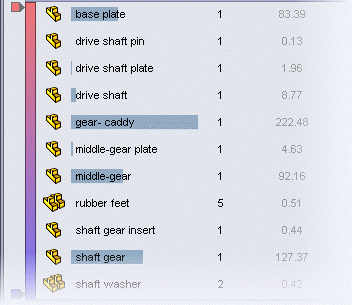
按钮
 / /  |
平坦/嵌套视图 |
您可以在下列视图之间切换:
- 嵌套视图,以缩进形式显示子装配体
- 平展视图,忽略子装配体的结构(类似于仅显示零件的材料明细表)
|
 / /  |
显示/隐藏数值分栏 |
可用于数目属性。 开启和关闭数值分栏。 当数值栏打开时,具有最高值的零部件显示最长栏。 您可将数值分栏长度设置为相对于最高值零部件或相对于整个装配体而进行计算。 |
 / / |
分组/未分组视图 |
您可以在下列视图之间切换:
|
分组视图
|
在列表中将零部件的多个实例组合成单行项目。 在列出每个零部件实例的相同属性值时,分组视图非常有用。
|
|
未分组视图
|
单独列出零部件的每个实例。 在列出实例特定属性(例如未分组视图,零部件不同实例的值可能各不相同)的值时,完全配合非常有用。
|
如果实例特定的属性对于不同的实例具有不同的值,并且将显示在分组视图中,则其值将列示为 ***。
|
分排小工具
分排小工具表明分排列表的列。

分排小工具的方向表示分排顺序:
|
 升序 升序
|
|
|
 降序 降序
|
|
单击列标题反转分派顺序。
如果只有一个列有分排小工具,单击任何其它列标题以按该属性将零部件分排。
如果多个列有分排小工具,您可通过右键单击列标题然后单击添加到分排结构层或从分排结构层移除而从从分排结构层添加并移除参数。详细信息请参阅分排多属性列表。
切换颜色开/关
在您单击竖直色谱栏时切换色谱为开或关。
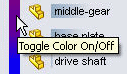
在色谱打开时,图形区域中的零部件颜色与色谱中的颜色对应,表示每个零部件的相对属性值。
添加滑杆
当您在竖直栏左边的空白区域中单击时给色谱添加颜色滑杆。

您可将颜色滑杆上下移动以修改色谱中的颜色分布。 您可以右键单击某个颜色滑块,以更改其颜色或将其删除。 要返回到原有的两个滑块,请右键单击任何滑块,然后单击全部重设。
退回控制棒
在您上下拖动分栏时在列表或图形区域中隐藏或显示条目。

您可从列表顶部将分栏往下拖动:
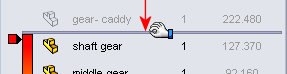
您可从列表底部将分栏往上拖动:
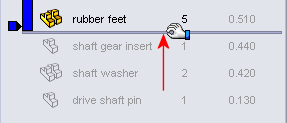
要将分栏返回到其原有位置,将其右键单击,然后单击退回到上或退回到尾。
过滤器
按文字并按零部件显示/隐藏状态过滤列表。

在过滤器字符段中键入文本,以便只显示那些其名称包含该文本的零部件。 所有其它零部件从列表以及图形区域中消失。 在过滤器字符段中单击  消除过滤器。
消除过滤器。
要使处于隐藏状态( 、
、 ,等)的零部件从列表中消失,单击下箭头,然后选取过滤隐藏的零部件。
,等)的零部件从列表中消失,单击下箭头,然后选取过滤隐藏的零部件。